CTFMON.EXE là gì và làm cách nào để xóa nó?
Nếu bạn mở Windows Task Manager hoặc sử dụng Hijackthis để theo dõi một vấn đề nào đó, bạn có thể thấy một file có tên là CTFMON.EXE. Disable nó khỏi MSCONFIG không làm nó mất đi và nó dễ tạo cho người ta cảm giác rằng nó là một virus, vậy thì chính xác nó là cái gì?
CTFMON.EXE là gì?
CTFMON.EXE, còn được gọi là CTF (Collaborative Translation Framework) Loader, thực sự là một tiến trình Microsoft luôn chạy trong nền. Nó được Microsoft Office sử dụng để kiểm soát Alternative User Input Text Input Processor và Microsoft Office Language Bar.
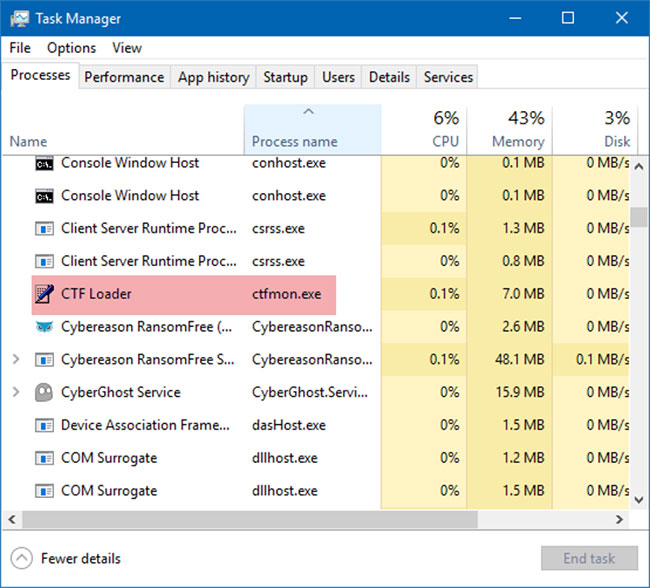
Tiến trình CTFMON.EXE cũng có thể cung cấp hỗ trợ văn bản để nhận dạng chữ viết tay, nhận dạng giọng nói hoặc tất cả các service đầu vào người dùng thay thế khác. Vì vậy, nếu bạn đang sử dụng bất kỳ điều nào ở trên, thì bạn không nên vô hiệu hóa tiến trình này trên máy tính của mình.
Nói chung, tiến trình CTFMON.EXE luôn chạy trong nền và sẽ không can thiệp vào hoạt động bình thường của hệ thống.
CTFMON.EXE có phải là virus không?
Như đã đề cập trước đây, CTFMON.EXE là một tiến trình của Microsoft, nó không phải là virus và cũng sẽ không gây hại cho máy tính của bạn. Nhưng, một số virus và phần mềm độc hại có thể ngụy trang chúng dưới dạng file CTFMON.EXE để ẩn nấp hoặc không bị phát hiện trên PC. Trong trường hợp này, bạn nên chú ý đến nó.
Làm thế nào bạn có thể kiểm tra xem file CTFMON.EXE là file chính hãng hay virus? Bạn có thể đánh giá chúng thông qua vị trí file. File chính hãng luôn nằm trong C:\Windows\System32.
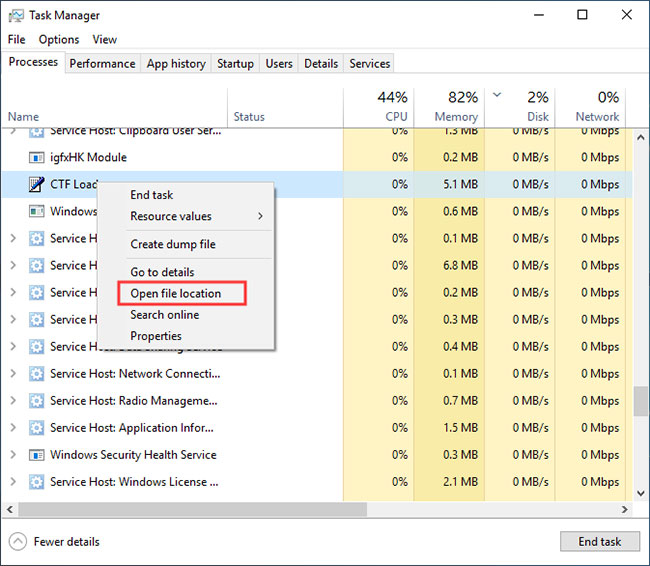
Bạn có thể nhấp chuột phải vào tiến trình CTFMON.EXE hoặc CTF Loader trong Task Manager và sau đó chọn Open file location. Nếu vị trí là thư mục System32, thì file đó là file chính hãng. Nếu không, bạn nên thực hiện việc quét virus càng sớm càng tốt.
Tại sao nên để CTFMON chạy?
CTF Loader hữu ích trên Windows 10 khi bạn có ý định sử dụng thiết bị nhập ngôn ngữ hoặc ngôn ngữ thay thế. Công cụ này thực sự hữu ích cho bàn phím và các thiết bị đầu vào tương tự, phụ thuộc vào tính năng nhận dạng giọng nói. Ví dụ, một bàn di chuột điện tử chuyển đổi chữ viết tay thành văn bản.
Hãy cùng xem một số tình huống ví dụ trong đó việc giữ cho CTFMON chạy trong nền sẽ mang lại lợi ích:
- Người dùng Windows 10 muốn gõ tiếng Quan thoại (Mandarin) mà không cần bàn phím có các ký tự tiếng Quan thoại.
- Người dùng Windows 10 muốn sử dụng bàn phím có các ký tự từ ngôn ngữ không phải tiếng Anh.
- Người dùng Windows 10 muốn gõ bằng bàn phím chữ nổi.
- Người dùng Windows 10 muốn viết văn bản bằng tay thay vì sử dụng bàn phím.
Mặc dù các ví dụ này rất cụ thể, nhưng chúng minh họa những loại tình huống trong đó CTFMON thực sự hữu ích. Tuy nhiên, đối với những người khác, không cần thiết phải để CTFMON chạy trong nền.
CTFMON có thể gây hại không?
CTFMON.EXE trên Windows 10 hoặc trên bất kỳ phiên bản Windows nào trước đó, nói chung không có hại. Nó không thực sự làm giảm tài nguyên CPU hoặc bộ nhớ. Điều đó có nghĩa là việc để nó chạy trong nền không gây ảnh hưởng gì. CTF Loader hầu như không tiêu tốn bất kỳ tài nguyên hệ thống nào khi chạy trong nền. Không có bất kỳ hiện tượng giảm hiệu suất đáng kể nào khi CTF Loader được kích hoạt trong Windows Task Manager.
Để đóng CTF Loader, chỉ cần nhấp chuột phải vào CTF Loader trong Task Manager và sau đó nhấp vào End Task.
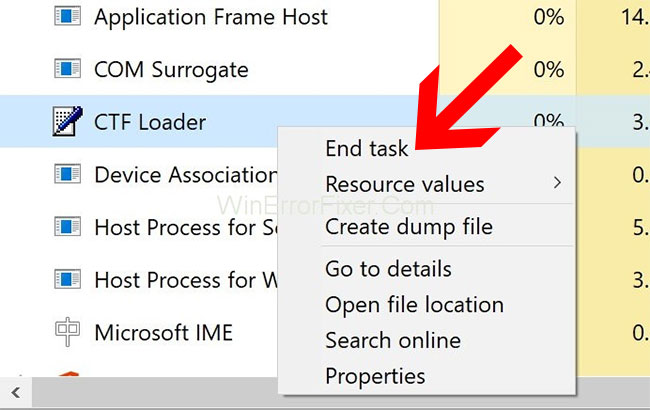
Bạn nên đọc
-

Hãy thay đổi ngay thói quen trì hoãn cập nhật phần mềm!
-

WIM là file gì? Cách mở file WIM trong Windows 10
-

WaasMedic là gì? Vô hiệu hóa WaasMedic ra sao?
-

Hướng dẫn chặn cài đặt phần mềm trên máy tính Windows
-

Cách đặt mức độ ưu tiên cho ứng dụng Windows
-

3 lý do bạn không nên sử dụng Dolby Atmos
-

itype.exe là gì? itype.exe có phải virus không?
-

LockApp.exe trên Windows 10 là gì?
-

File wab.exe là gì và làm thế nào để loại bỏ nó?
Theo Nghị định 147/2024/ND-CP, bạn cần xác thực tài khoản trước khi sử dụng tính năng này. Chúng tôi sẽ gửi mã xác thực qua SMS hoặc Zalo tới số điện thoại mà bạn nhập dưới đây:
Cũ vẫn chất
-

Thiết lập điện thoại Android “đọc” tên của người gọi
2 ngày -

Một số cách sửa lỗi Start Menu trên Windows 10 ngừng hoạt động
2 ngày 5 -

Các cách căn giữa ô trong bảng trên Word
2 ngày 1 -

Khắc phục sự cố không thể chạy được file .exe
2 ngày 4 -

11 dark theme tốt nhất để tùy chỉnh desktop Windows 11
2 ngày -

6 phần mềm chỉnh sửa ảnh miễn phí tốt nhất trên máy tính
2 ngày 3 -

Cách khóa trang cá nhân Facebook không cho người lạ xem
2 ngày 2 -

8 bước khắc phục sự cố mất âm thanh trong Windows
2 ngày 2 -

Cách tải và cập nhật driver Bluetooth cho Windows 10
2 ngày -

Cách vô hiệu hóa Facebook nhưng vẫn dùng Messenger
2 ngày
 Công nghệ
Công nghệ  AI
AI  Windows
Windows  iPhone
iPhone  Android
Android  Học IT
Học IT  Download
Download  Tiện ích
Tiện ích  Khoa học
Khoa học  Game
Game  Làng CN
Làng CN  Ứng dụng
Ứng dụng 








 Windows 11
Windows 11  Windows 10
Windows 10  Windows 7
Windows 7  Windows 8
Windows 8  Cấu hình Router/Switch
Cấu hình Router/Switch  Linux
Linux  Đồng hồ thông minh
Đồng hồ thông minh  macOS
macOS  Chụp ảnh - Quay phim
Chụp ảnh - Quay phim  Thủ thuật SEO
Thủ thuật SEO  Phần cứng
Phần cứng  Kiến thức cơ bản
Kiến thức cơ bản  Lập trình
Lập trình  Dịch vụ công trực tuyến
Dịch vụ công trực tuyến  Dịch vụ nhà mạng
Dịch vụ nhà mạng  Quiz công nghệ
Quiz công nghệ  Microsoft Word 2016
Microsoft Word 2016  Microsoft Word 2013
Microsoft Word 2013  Microsoft Word 2007
Microsoft Word 2007  Microsoft Excel 2019
Microsoft Excel 2019  Microsoft Excel 2016
Microsoft Excel 2016  Microsoft PowerPoint 2019
Microsoft PowerPoint 2019  Google Sheets
Google Sheets  Học Photoshop
Học Photoshop  Lập trình Scratch
Lập trình Scratch  Bootstrap
Bootstrap  Năng suất
Năng suất  Game - Trò chơi
Game - Trò chơi  Hệ thống
Hệ thống  Thiết kế & Đồ họa
Thiết kế & Đồ họa  Internet
Internet  Bảo mật, Antivirus
Bảo mật, Antivirus  Doanh nghiệp
Doanh nghiệp  Ảnh & Video
Ảnh & Video  Giải trí & Âm nhạc
Giải trí & Âm nhạc  Mạng xã hội
Mạng xã hội  Lập trình
Lập trình  Giáo dục - Học tập
Giáo dục - Học tập  Lối sống
Lối sống  Tài chính & Mua sắm
Tài chính & Mua sắm  AI Trí tuệ nhân tạo
AI Trí tuệ nhân tạo  ChatGPT
ChatGPT  Gemini
Gemini  Điện máy
Điện máy  Tivi
Tivi  Tủ lạnh
Tủ lạnh  Điều hòa
Điều hòa  Máy giặt
Máy giặt  Cuộc sống
Cuộc sống  TOP
TOP  Kỹ năng
Kỹ năng  Món ngon mỗi ngày
Món ngon mỗi ngày  Nuôi dạy con
Nuôi dạy con  Mẹo vặt
Mẹo vặt  Phim ảnh, Truyện
Phim ảnh, Truyện  Làm đẹp
Làm đẹp  DIY - Handmade
DIY - Handmade  Du lịch
Du lịch  Quà tặng
Quà tặng  Giải trí
Giải trí  Là gì?
Là gì?  Nhà đẹp
Nhà đẹp  Giáng sinh - Noel
Giáng sinh - Noel  Hướng dẫn
Hướng dẫn  Ô tô, Xe máy
Ô tô, Xe máy  Tấn công mạng
Tấn công mạng  Chuyện công nghệ
Chuyện công nghệ  Công nghệ mới
Công nghệ mới  Trí tuệ Thiên tài
Trí tuệ Thiên tài